Instalați Windows XP
Din păcate, lucru pe calculator, uneori, aduce nu numai distractiv, dar, de asemenea, cheltui nervii. Un astfel de caz este o pierdere de nervi instala sau reinstalarea sistemului de operare. De fapt, nimic complicat despre asta, pentru că Programul de instalare creează ceea ce se numește „pentru oameni“, iar în cele mai multe cazuri ea va spune ce trebuie să faceți în continuare.
Deci, începe procesul! Va stabili un foarte popular „asamblare“ sistem de operare Windows XP Professional SP3 numit „The Beast“.
Descarcă Beast în studiu poate fi la fel de mult ca aici (651Mb):
De ce este această distribuție, vă întreb? Pentru că are un număr mare de drivere încorporate pentru dispozitivele. Și, cel mai probabil după instalarea tuturor echipamentelor de calculator va funcționa în condiții de siguranță. Acest lucru ar elimina grav căutare șofer, pentru că discurile au venit cu computerul pierdut, de obicei, în condiții de siguranță.
Dacă reinstalați sistemul de operare, asigurați-vă că discul „C“ a părăsit fișierele importante pentru tine, pentru că când reinstalați toate fișierele vor fi distruse!
Deci, alege BIOS să boot-eze de pe CD / DVD-ROM, și pentru a boota de pe disc și alege automat setarea
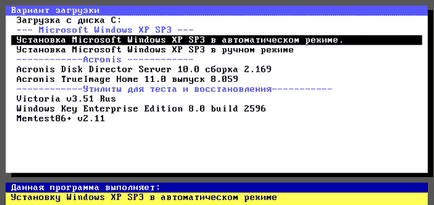
În acest caz, vom conduce până la 80 GB, dimensiunea este dată în curs de megaocteți. Nu recomand pentru Windows XP pentru a face dimensiunea partiției sistemului de peste 30 GB. De ce? Găsiți răspunsurile în acest articol „sisteme de backup folosind Acronis True Image“. Dar, în orice caz, nu creează o partiție mare pe întregul disc - se va adăuga o mulțime de probleme mai târziu!

Pentru a crea o partiție trebuie să apăsați „C“ și a stabilit în megaocteți dimensiunea. Pentru 30 GB ar fi de aproximativ 30.000. Apoi apăsați Enter.

După cum puteți vedea este creată o partiție, selectați „spațiul nealocat“ și, de asemenea, a crea o a doua partiție

Implicit este alocat tot spațiul disponibil, precum și necesitatea de a doua secțiune a doua secțiune.
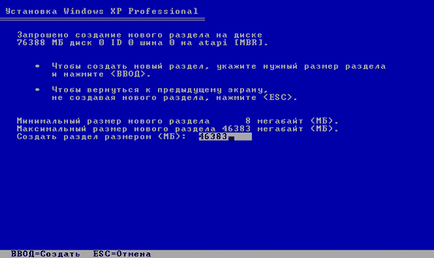
Asta e, avem două partiții și 8MB spațiu nealocat, nu-l atinge. Principala unitate a evidenția C acum, astfel încât să nu puneți accidental sistemul de operare de pe a doua partiție! și apăsați Enter.
Când reinstalați partițiilor Windows să fie deja prezente, va trebui să selectați cel pe care doriți să-l puneți și apăsați pe Enter. Alte secțiuni nu trebuie să se atingă.

Acum, selectați sistemul de fișiere partiție a viitorului. Există doar opțiunea „Format ca NTFS rapid“ corect biciclete rula care au nevoie pentru a utiliza formatarea completă (cum ar fi mai bine să formatat), dar „nu face vremea“ doar pierzi timpul.
Când reinstalați Windows din acest punct de instalare va găsi dvs. versiune veche de Windows, și avertizează că o secțiune este periculos să instalați mai multe sisteme de operare. Vom continua să instaleze și să formatați partiția doar așa cum a fost scris mai sus.
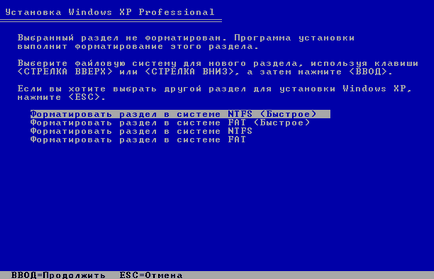
În acest moment vă puteți relaxa și du-te face propriile lor lucru, astfel încât în continuare la instalația intră în modul automat. Computer în timpul instalării reporni de mai multe ori. De fiecare dată când reporniți-l va încerca să pornească de pe eticheta de disc a da ceva de genul „Apăsați orice tastă pentru a încărca de pe CD“, nu trebuie să apăsați! Dacă apăsați Setup va începe de la început! Și nu avem nevoie!
Undeva aici este o fereastra apare în mijlocul instalației:
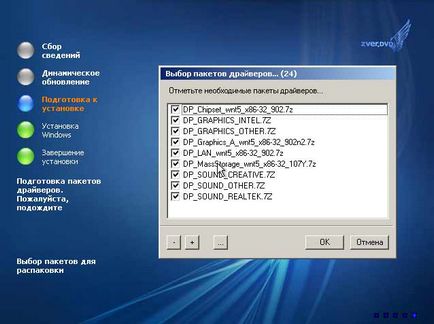
Acestea sunt cele mai multe pachete de drivere de la echipamente pentru aproape toate cunoscute. Mai bine să nu opriți, pentru că dacă citiți acest articol, atunci este puțin probabil să știe că este de fier ar trebui să aveți în computer. O mulțime de spațiu, aceste pachete driver nu va lua, dar cu o probabilitate mare de toate lucrările necesare imediat.
După ce instalarea este completă, pentru a verifica dacă toate dispozitivele sunt necesare să faceți clic pe „My Computer“, faceți clic dreapta și selectați proprietăți. Aici, găsiți fila „Hardware“, și în ea „Device Manager“ și rulați-l. În mod ideal, ar trebui să existe nici un dispozitive marcate cu semne de întrebare galben. Dacă ei au ceva să caute driverele de placa de baza, ei merg pe disc împreună cu computerul. Dacă le-a pierdut, puteți folosi programul Everest. în „> informații sintetizate calculator-“ pentru a vedea numele plăcii de bază a computerului. Dar, după ce au învățat numele pentru a descărca driver-ul corect, este mai bine pentru a descărca de pe site-ul producătorului! Dacă știți că unitatea din computer nu sunt păstrate, este mai bine pentru a obține un driver în avans!
Dacă toate dispozitivele sunt instalate și totul funcționează bine și doriți să fie așa întotdeauna, recomand să citiți acest articol.